كيفية البحث عن الرقم التسلسلي لـ iPhone
نشرت: 2016-12-14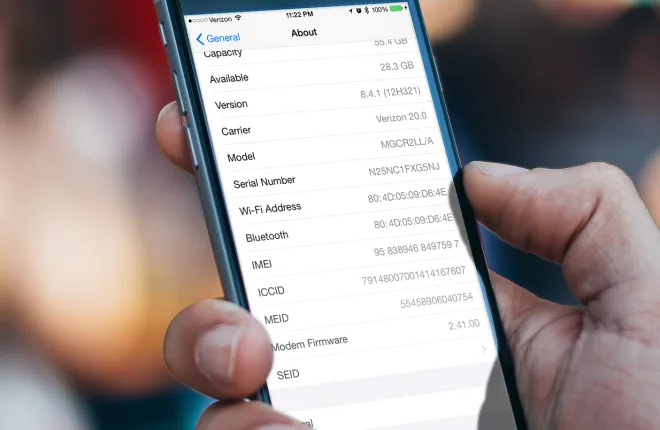
يحتوي كل منتج من منتجات iPhone و Apple على رقم تسلسلي فريد تمامًا مرفق به. الآن معظمنا ليس لديه فكرة عن رقم أجهزتنا ، أو حتى كيفية العثور عليه. في معظم الأوقات ، هذا جيد تمامًا ، حيث لا نحتاج إلى معرفة الرقم للحصول عليه لتشغيل الهاتف أو أي شيء آخر.
ومع ذلك ، هناك عدة مرات ستحتاج فيها إلى معرفة الرقم التسلسلي لجهازك. على سبيل المثال ، إذا كنت بحاجة إلى إرسال هاتفك إلى Apple للصيانة ، فستحتاج إلى تزويدهم بالرقم التسلسلي. أيضًا ، إذا فقدت هاتفك وتحتاج إلى تحديده ، فإن الحصول على الرقم التسلسلي يمكن أن يكون مفيدًا للغاية. بالإضافة إلى ذلك ، قد يرغب بعض الأشخاص فقط في الاحتفاظ بالرقم في سجلاتهم.
بدلاً من محاولة البحث بشكل محموم عن الرقم التسلسلي عندما تكون في أمس الحاجة إليه ، من الأفضل تحديد موقعه مسبقًا والاحتفاظ به مسجلاً. كل هذا جيد وجيد ، ولكن قد تسأل نفسك "أين يمكنني العثور على هذا الرقم؟" حسنًا ، أنت محظوظ. ستوضح لك هذه المقالة عددًا من الطرق المختلفة للعثور على الرقم التسلسلي لجهاز iPhone الخاص بك ، كاملة مع دليل سهل خطوة بخطوة لكل طريقة.
ومع ذلك ، قبل الانتقال إلى الأدلة ، من المهم جدًا توخي الحذر بشأن الرقم التسلسلي الخاص بك. إنه أحد الأرقام القليلة التي يمكنها تعريف هاتفك بشكل فريد. إذا حصل عليه شخص آخر أو قمت بنشره عن طريق الخطأ عبر الإنترنت ، فيمكن للأشخاص إرسال مطالبات والإبلاغ عن الجهاز المسروق والقيام بأشياء أخرى ستسبب لك بعض الصداع الهائل. مع وضع ذلك في الاعتبار ، دعنا نتحقق من الطرق التي يمكنك من خلالها بسهولة العثور على الرقم التسلسلي لجهاز iPhone الخاص بك.
على iPhone
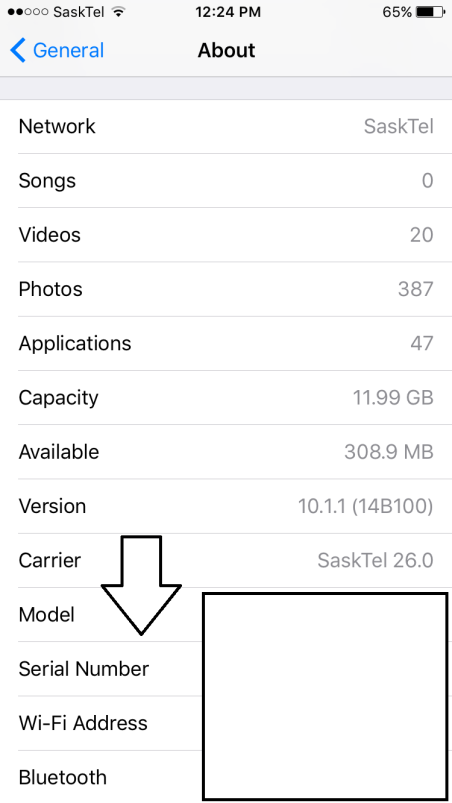
إذا كان جهاز iPhone الخاص بك في حالة صالحة للعمل ، فربما تكون هذه هي أسهل وأسرع طريقة لتحديد رقمك التسلسلي وتسجيله. اتبع هذه الخطوات للعثور على الرقم التسلسلي الخاص بك على الجهاز نفسه.
الخطوة 1: انتقل إلى تطبيق الإعدادات.
الخطوة 2: اضغط على زر "عام" بمجرد دخولك إلى التطبيق.
الخطوة 3: من هناك ، قم بالتمرير لأسفل في منتصف الطريق تقريبًا لأسفل في قائمة الخيارات وسترى الرقم التسلسلي. ستكون سلسلة من الأرقام والحروف.
ها أنت ذا. في غضون ثوانٍ ، سيكون لديك رقمك التسلسلي أمامك مباشرةً. سبب آخر رائع لتحديد موقع الرقم التسلسلي على الهاتف هو أنه يمكن نسخه / لصقه بسهولة بدلاً من الاضطرار إلى كتابته والمخاطرة بإفساد حرف أو رقم.
على iTunes
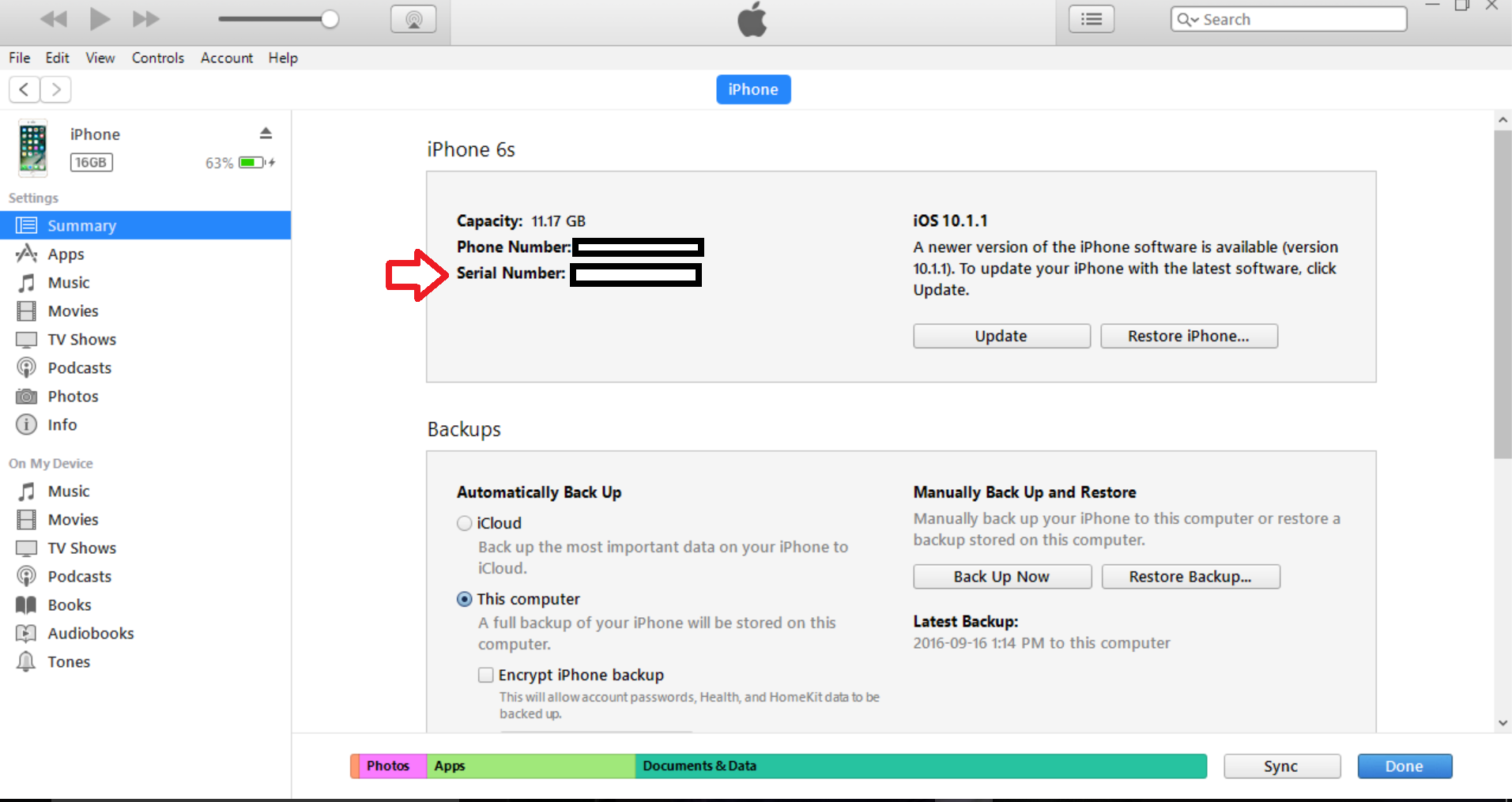
إذا كنت لا ترغب في التحقق من الرقم التسلسلي على الجهاز نفسه ، فيمكن بسهولة تحديد موقعه باستخدام iTunes على جهاز الكمبيوتر الشخصي أو جهاز كمبيوتر Mac. لحسن الحظ ، يكاد يكون الأمر سهلاً مثل القيام بذلك مباشرة على هاتفك.
الخطوة 1: قم بتوصيل جهاز iPhone بجهاز الكمبيوتر الخاص بك وقم بتشغيل iTunes.
الخطوة 2: في قائمة الأجهزة بالقرب من أعلى النافذة ، حدد جهاز iPhone الخاص بك.

الخطوة 3: بمجرد تحديد iPhone الخاص بك من قائمة الأجهزة ، تأكد من النقر فوق علامة التبويب "الملخص".
الخطوة 4: عندما تكون في صفحة الملخص ، سترى جميع التفاصيل الأساسية لهاتفك ، والتي تتضمن بالطبع الرقم التسلسلي الخاص بك.
كما هو الحال في iPhone ، يمكنك نسخ هذا الرقم ولصقه بسرعة للتأكد من أن لديك الرقم الصحيح لسجلاتك.
جسديا على الجهاز نفسه
الآن هذا واحد لديه بعض القيود. ستحتوي بعض الأجهزة على الرقم التسلسلي على الجهاز أو على درج بطاقة SIM ، إليك تحليل سريع للمكان الذي يمكنك العثور فيه على الرقم التسلسلي على الجهاز نفسه.
- بالنسبة لجهاز iPhone الأصلي وأي جهاز iPad وأي iPod touch ، يمكنك العثور على الرقم التسلسلي المحفور على ظهر الجهاز. في حين أنه قد يكون من الصعب على الناس رؤيته ، إلا أنه موجود بالتأكيد.
- بالنسبة إلى أجهزة iPhone 3G و 3GS و 4 و 4S ، يمكن العثور على الرقم التسلسلي لهاتفك محفورًا على درج بطاقة SIM. باستخدام أداة إزالة بطاقة SIM / مشبك ورق ، أخرج الدرج بحذر وانظر أسفل الدرج بحثًا عن الرقم التسلسلي.
- بالنسبة إلى iPhone 5 والإصدارات الأحدث ، للأسف لم يتم العثور على الرقم التسلسلي فعليًا على الجهاز في أي مكان. هذا لأنه لم يعد هناك أي مكان على درج بطاقة SIM لتسجيل الرقم التسلسلي. إذا كان لديك أحد هذه الهواتف ، فسيتعين عليك استخدام إحدى طرقنا الأخرى للعثور على الرقم التسلسلي الخاص بك.
باستخدام النسخ الاحتياطي على iPhone
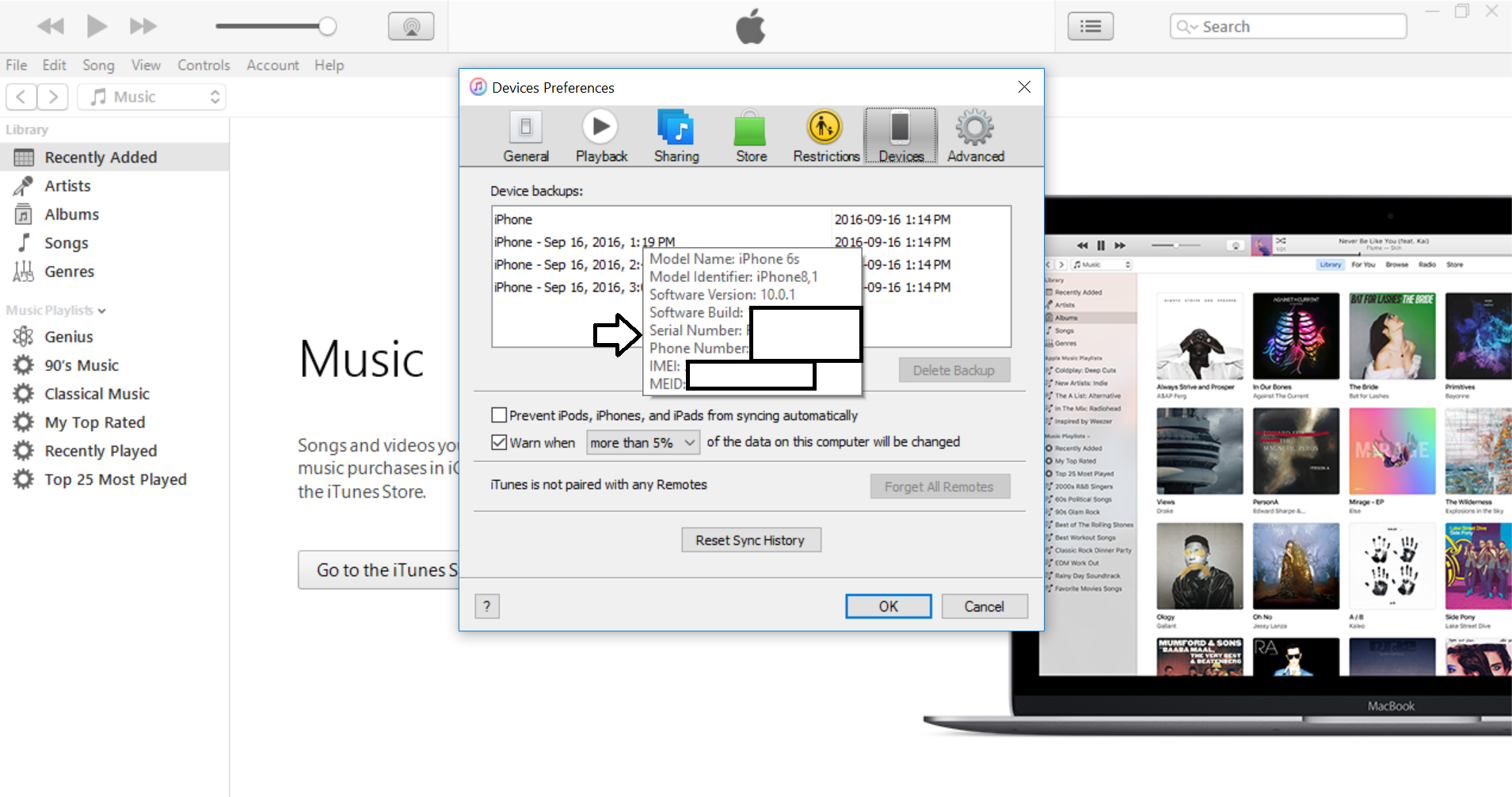
هذه الطريقة رائعة عندما لا تتمكن من الوصول إلى هاتفك. سواء تمت سرقته أو كسره ولم يتم تشغيله أو الاتصال به ، فمن المحتمل أن تكون هذه هي أفضل طريقة لمعرفة الرقم التسلسلي الخاص بك. بالطبع ، كان يجب عليك نسخها احتياطيًا مسبقًا باستخدام iTunes حتى تعمل هذه الطريقة.
الخطوة 1: افتح iTunes وتوجه إلى صفحة التفضيلات.
الخطوة 2: بعد ذلك ، يجب عليك تحديد صفحة "الأجهزة".
الخطوة 3: من هنا ، سترى قائمة بأجهزة Apple التي قمت بنسخها احتياطيًا على الكمبيوتر الذي تستخدمه حاليًا.
الخطوة 4: بمجرد العثور على الجهاز الذي تريده ، مرر المؤشر فوق اسم النسخة الاحتياطية. بعد بضع ثوانٍ ، ستظهر نافذة منبثقة تعرض لك بعض المعلومات حول الجهاز ، بما في ذلك الرقم التسلسلي الخاص به.
على العبوة
هذه الطريقة مفيدة إذا كان جهاز iPhone الخاص بك تالفًا وغير قادر على التشغيل وليس لديك نسخة احتياطية. سيحتوي الصندوق الذي جاء به هاتفك أو جهاز Apple دائمًا على الرقم التسلسلي. من السهل جدًا العثور عليه أيضًا. انظر إلى الجزء الخلفي من عبوتك وسترى ملصقًا به الكثير من المعلومات. المدرجة في هذه المعلومات هو الرقم التسلسلي. هذا سبب واحد فقط يجعل الاحتفاظ بجميع الصناديق الخاصة بك بعيدًا عن أجهزتك الإلكترونية فكرة رائعة ، حيث لا تعرف أبدًا متى قد تكون في متناول يديك!
يوجد لديك ، 5 طرق مختلفة لتحديد الرقم التسلسلي لجهاز iPhone الخاص بك. حتى إذا لم تكن بحاجة إليه في الوقت الحالي ، فمن الجيد تحديد إحدى الطرق المذكورة أعلاه والعثور على الرقم التسلسلي لجهازك الآن. بهذه الطريقة ستكون جاهزًا بالفعل في حالة وقوع كارثة واحتجت إليها. إذا كان هاتفك مكسورًا بالكامل ، فلا يوجد لديك نسخ احتياطية ولا يمكنك العثور على العبوة التي جاء بها الجهاز ، وأفضل رهان لك هو الاتصال بشركة Apple أو الذهاب إلى المكان الذي اشتريت منه الهاتف ، وأتمنى أن يكون هناك بعض السجل للرقم التسلسلي هناك.
